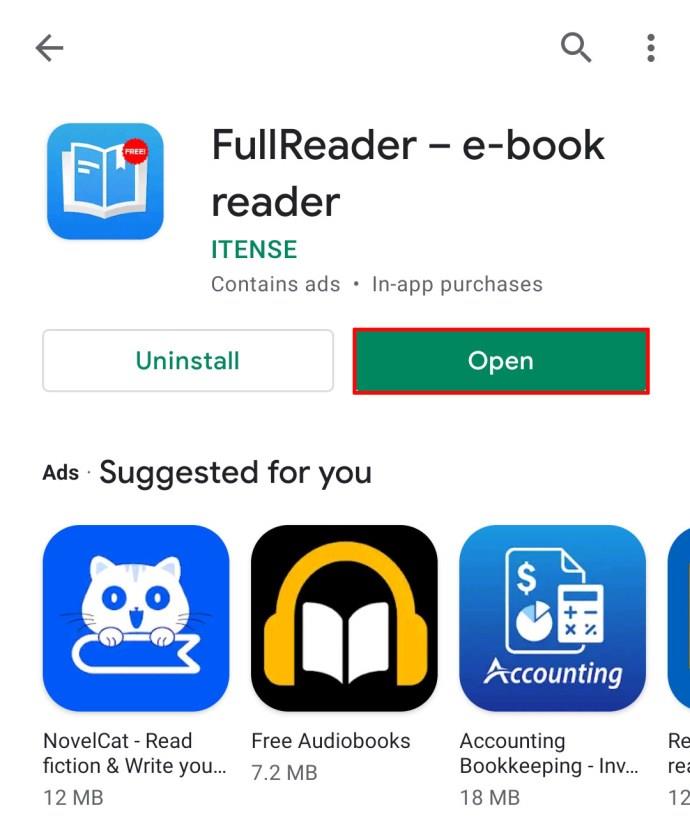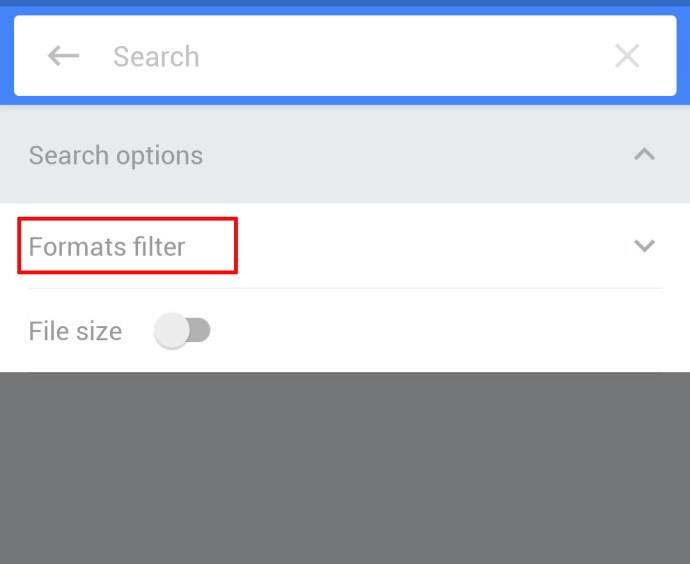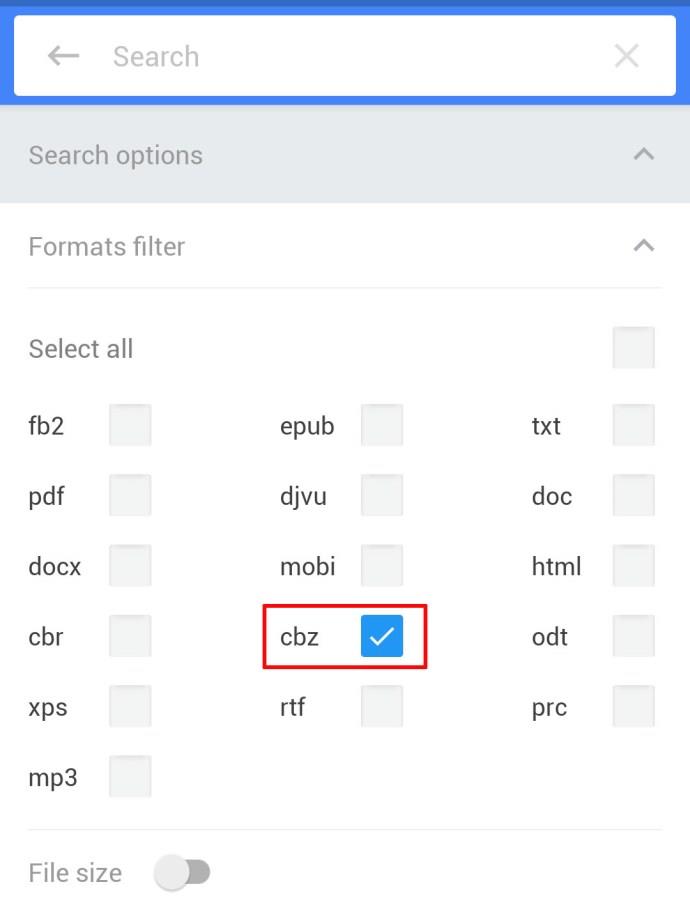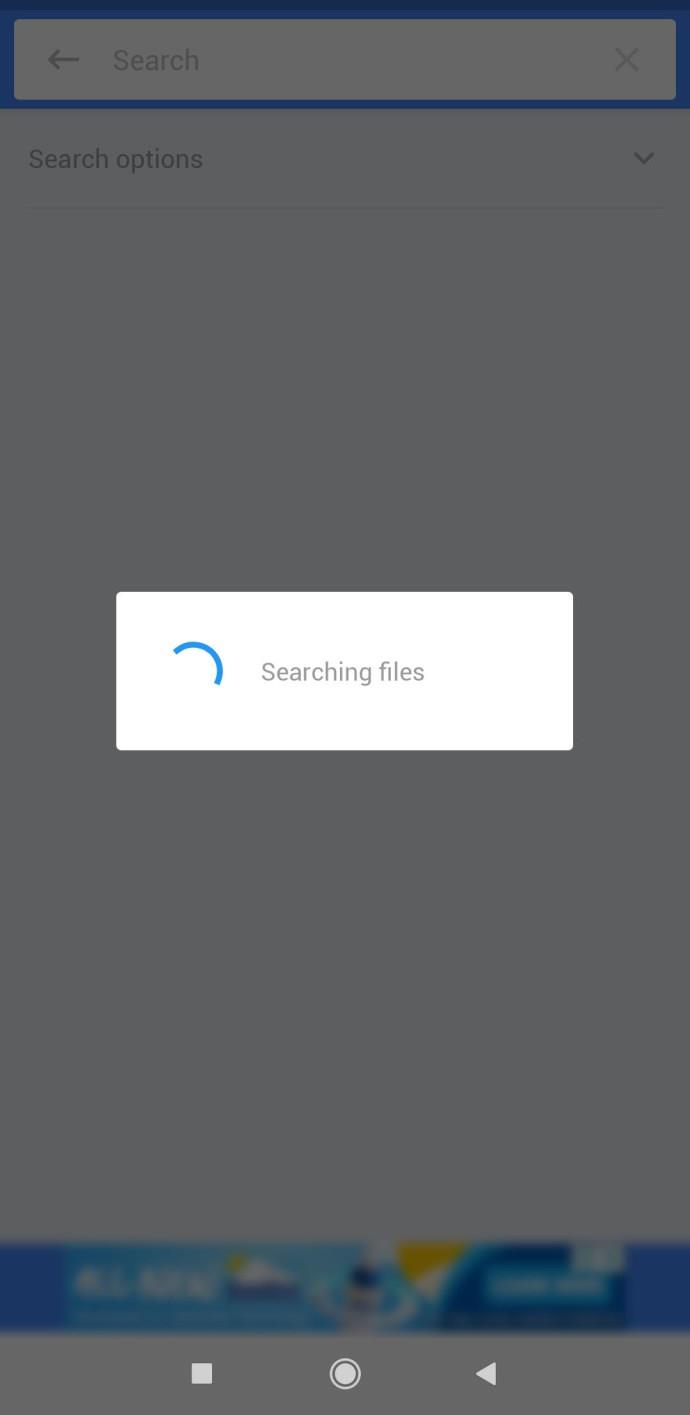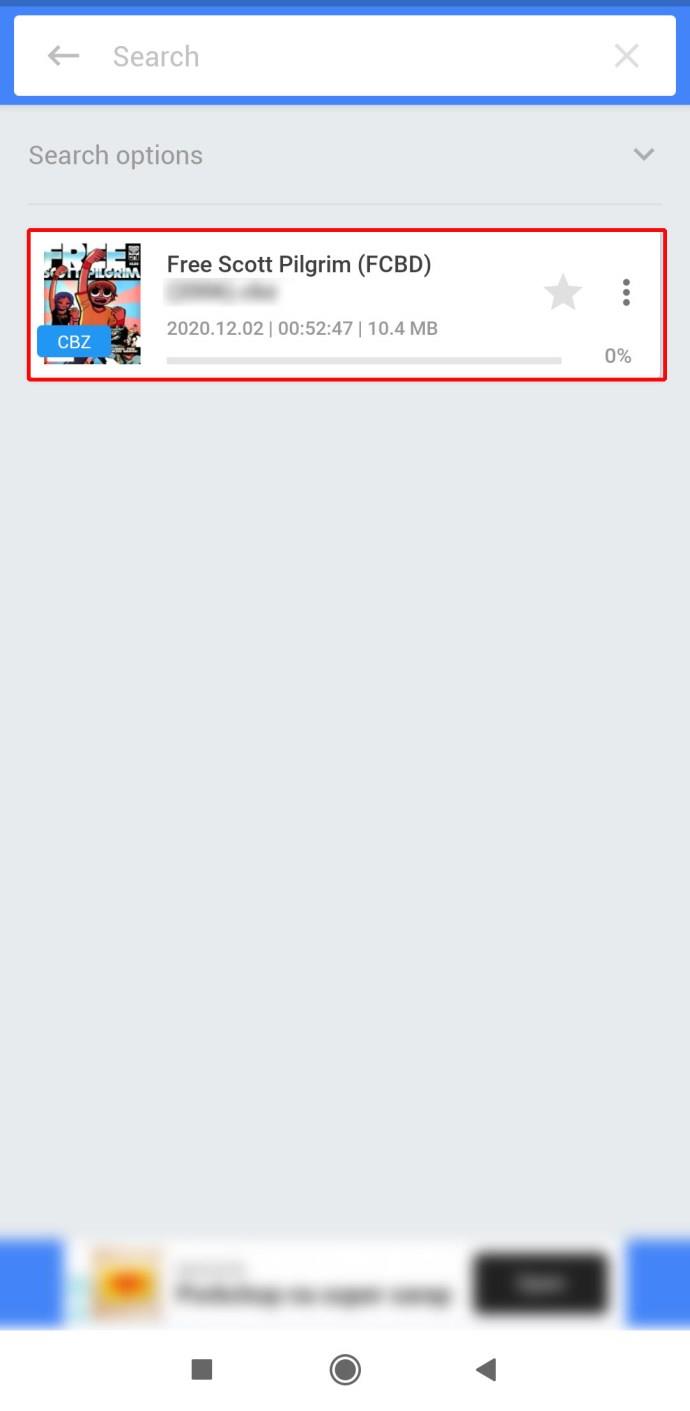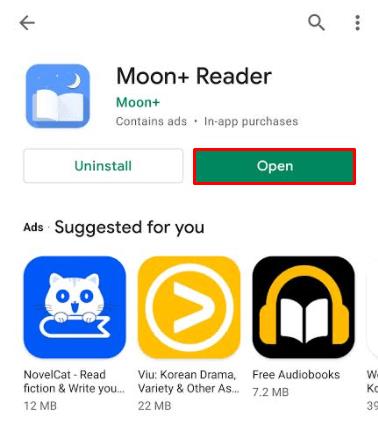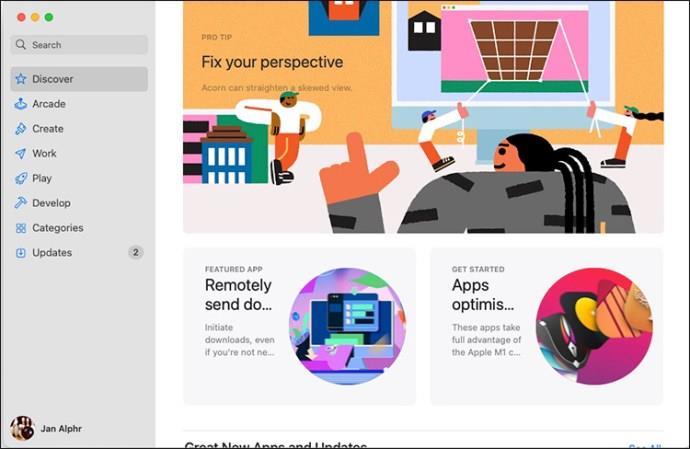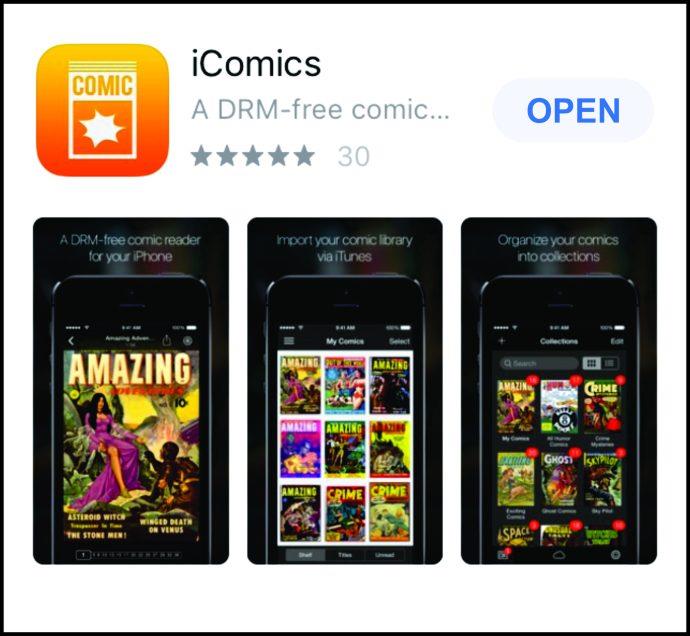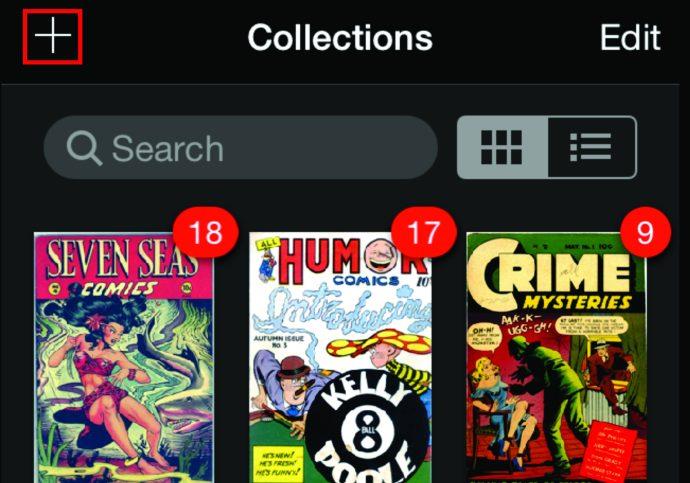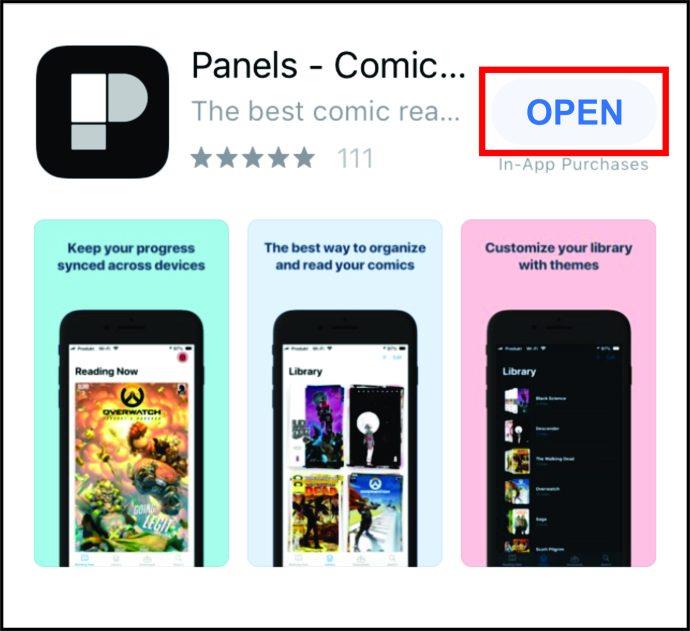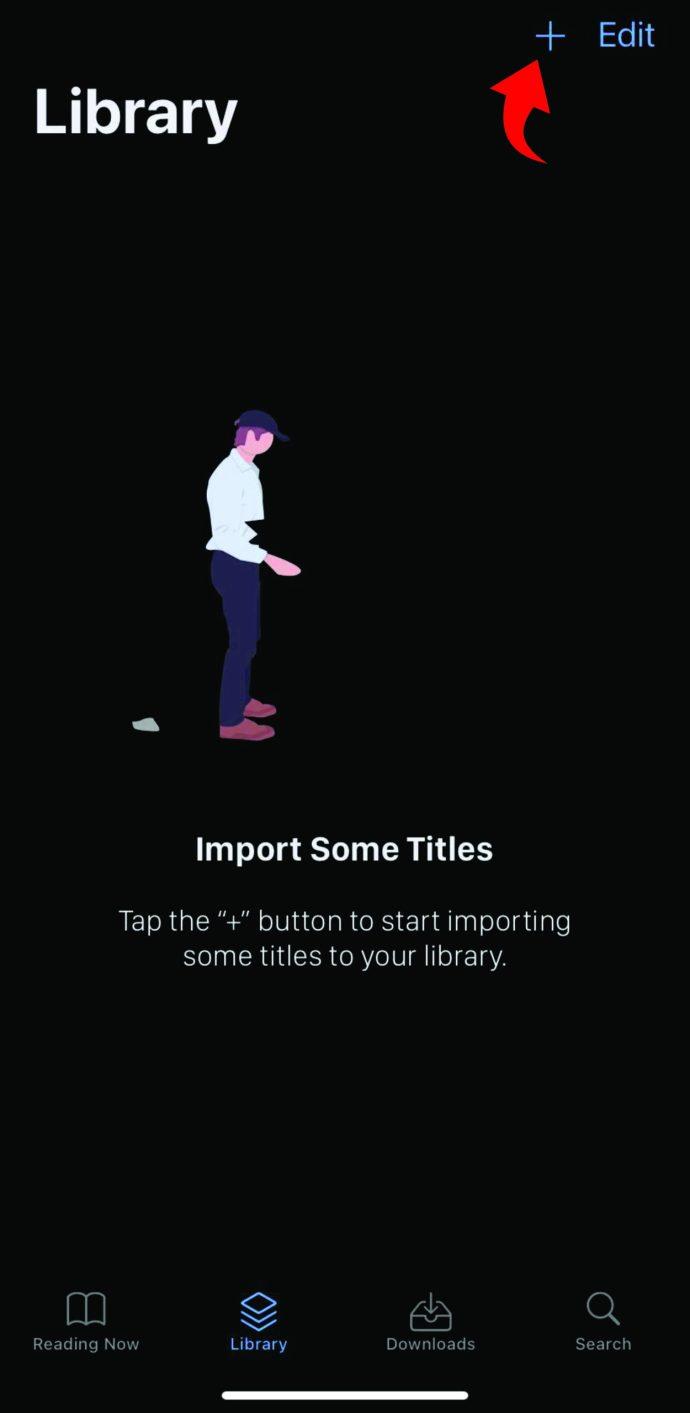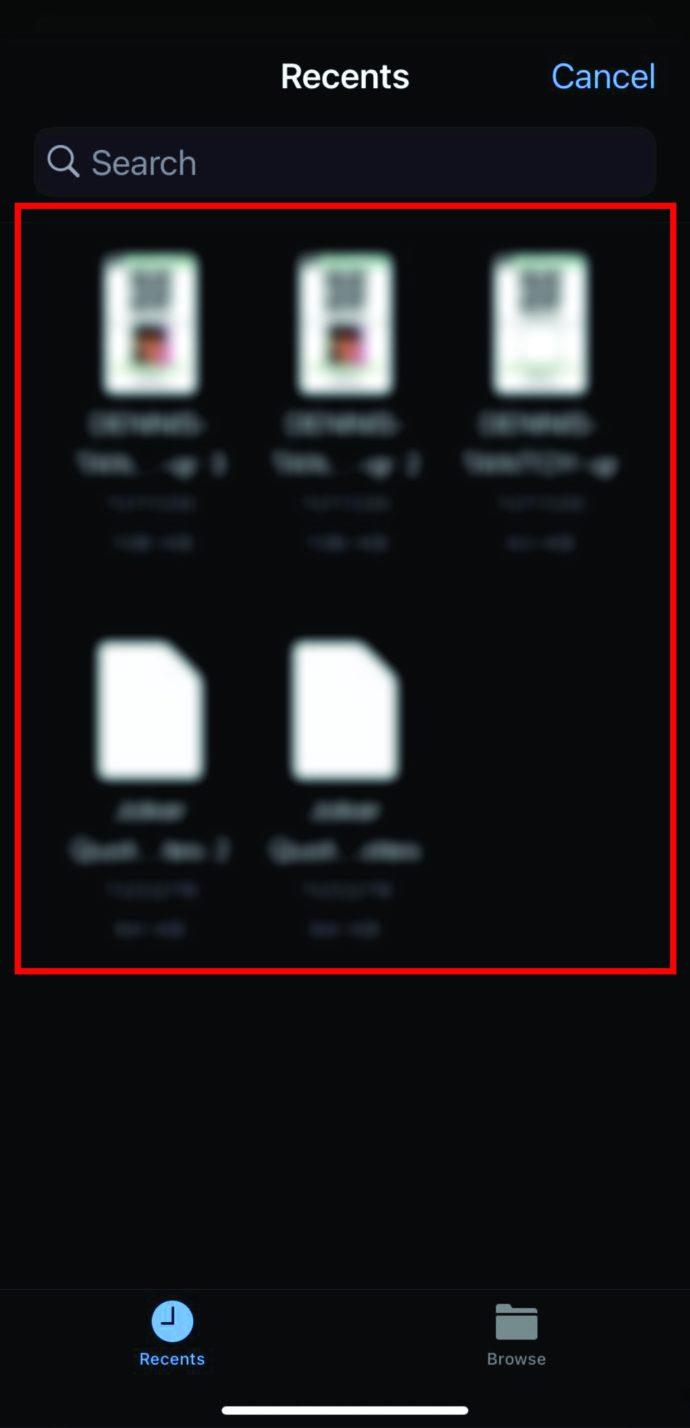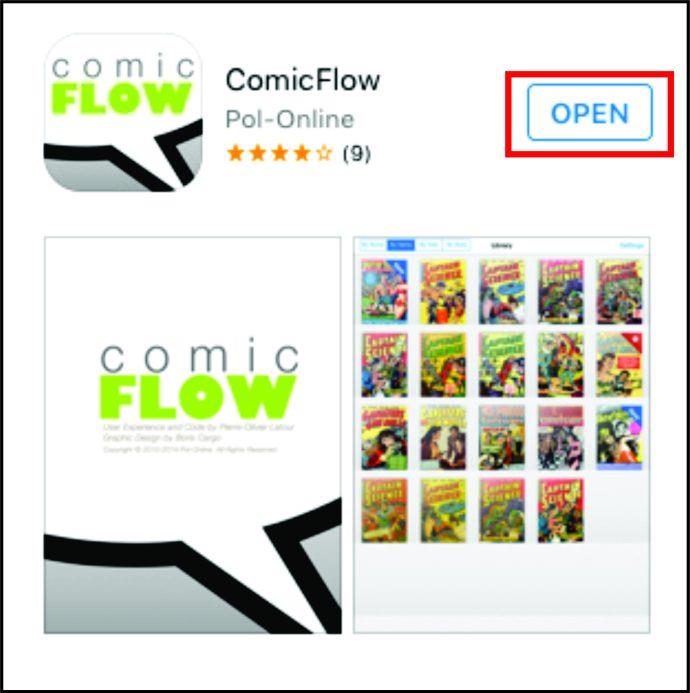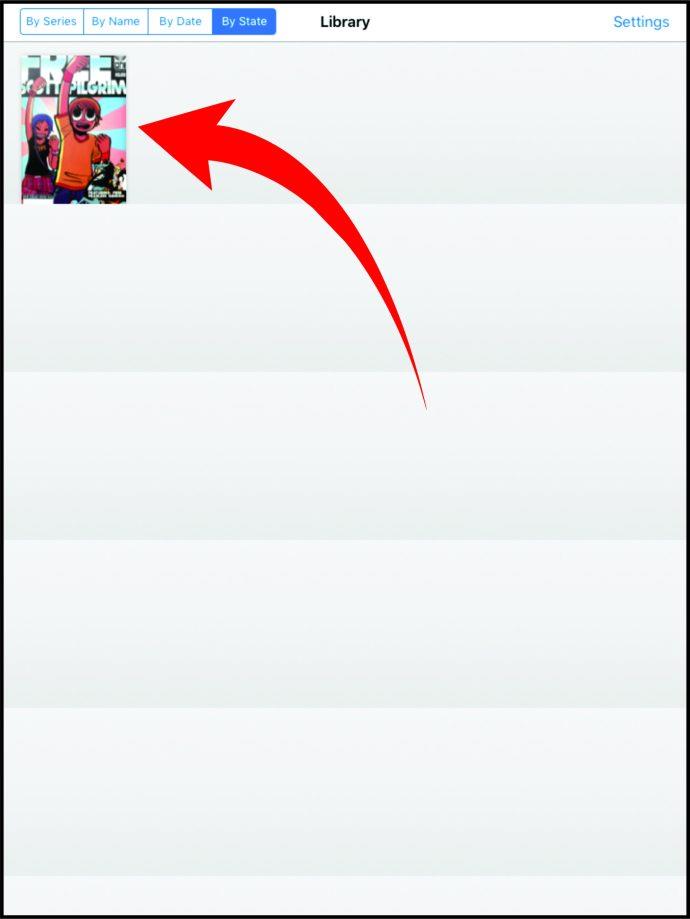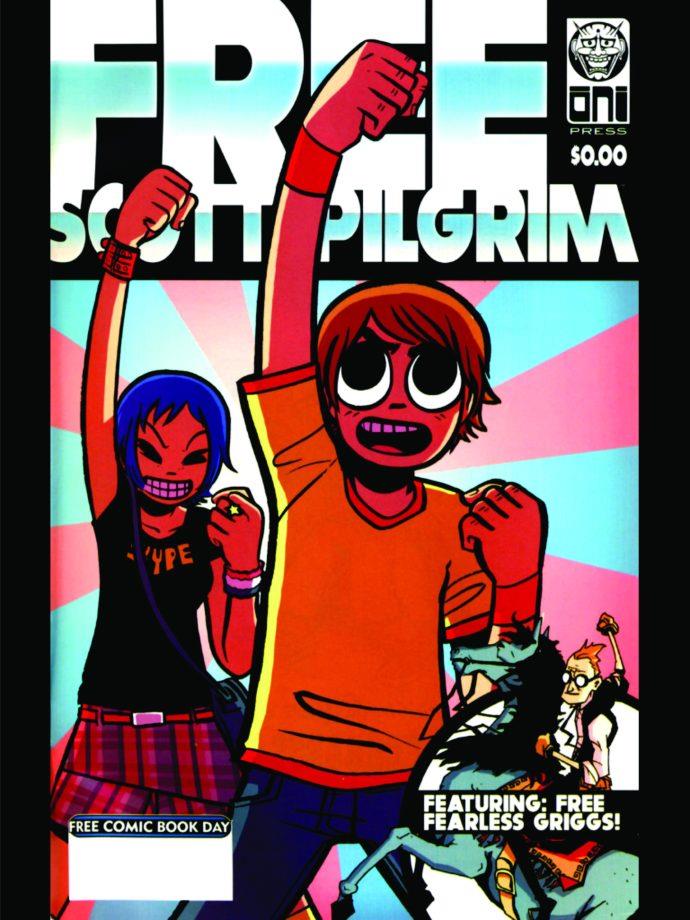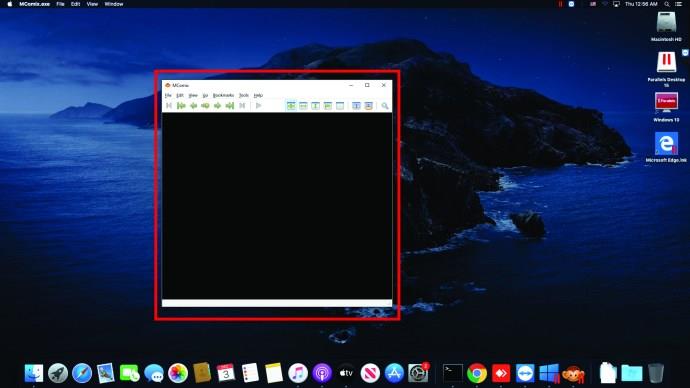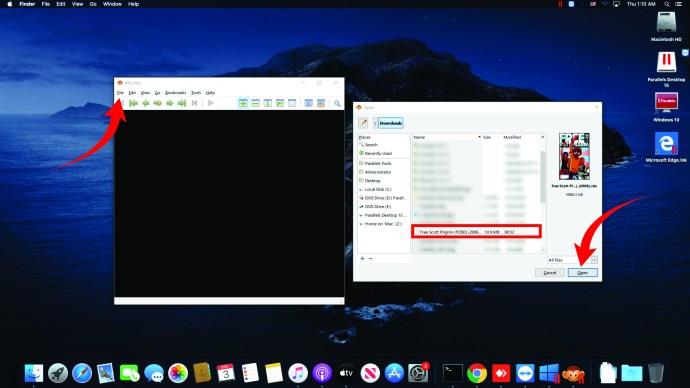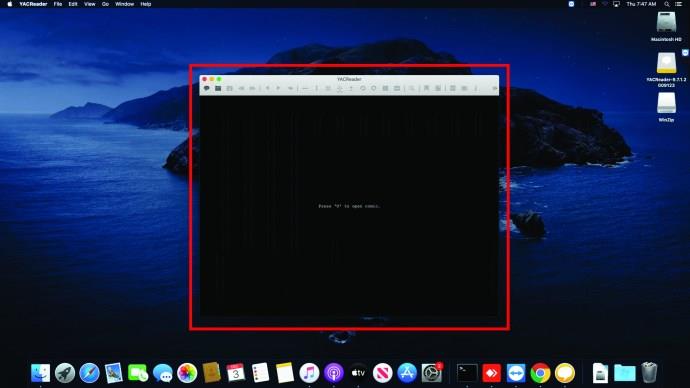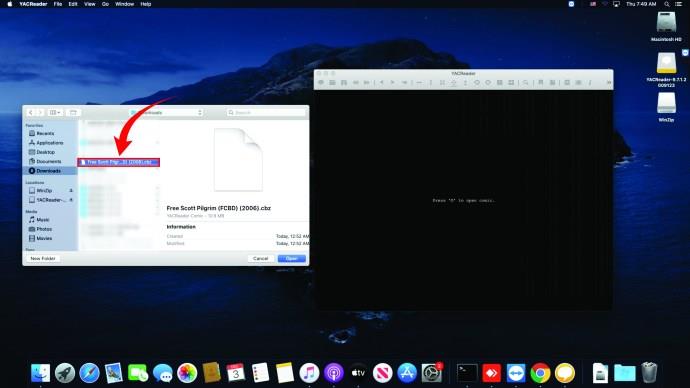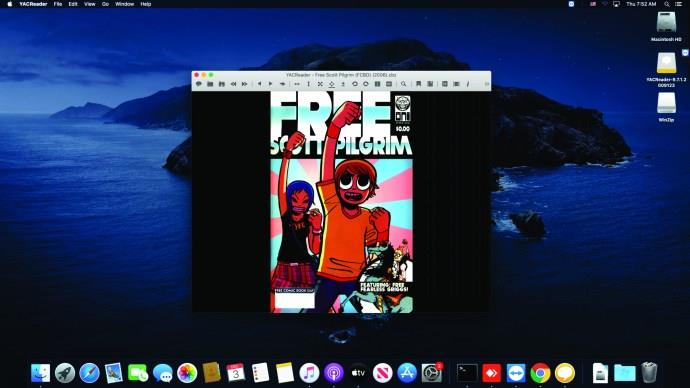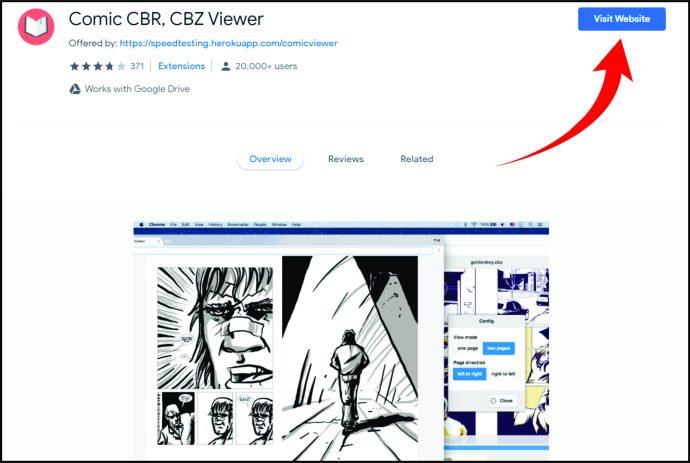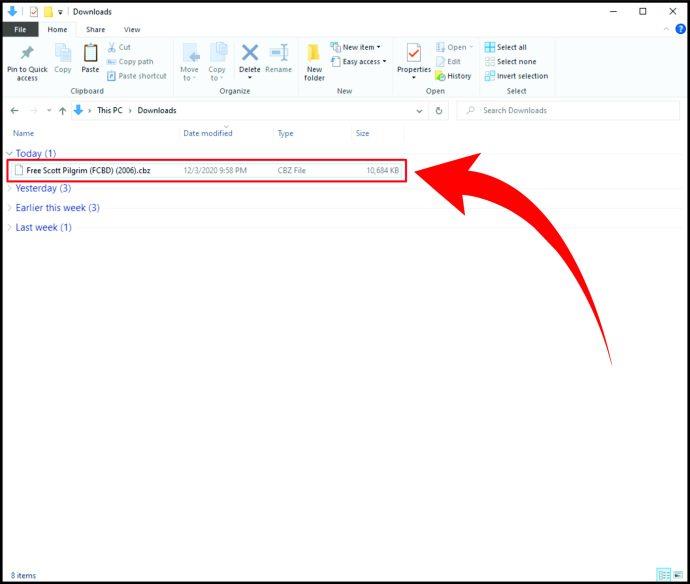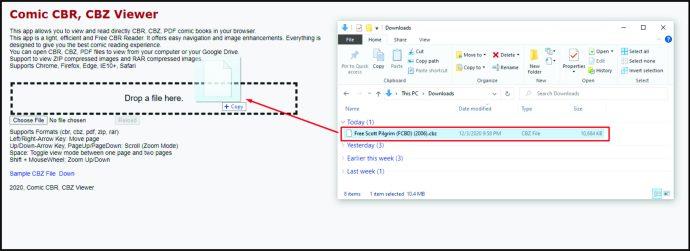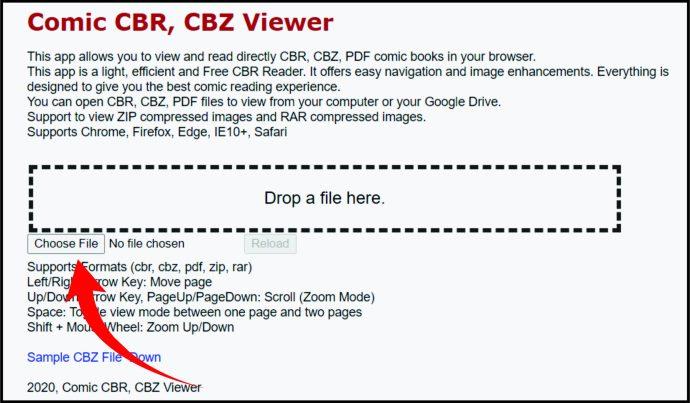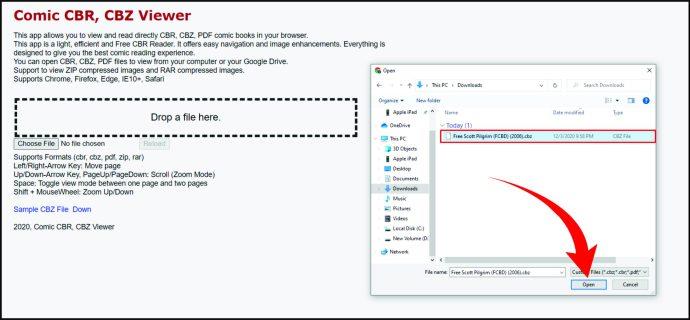Liens de périphérique
À moins que vous ne viviez dans un endroit immense et que vous disposiez de beaucoup d'espace pour stocker des bandes dessinées, vous pouvez bientôt manquer d'emplacements physiques où vous pouvez les conserver. Et si vous cherchiez une bande dessinée rare ? Faut-il aller à l'autre bout du monde pour l'obtenir ?
Heureusement pour les collectionneurs de bandes dessinées, cette forme d'art est devenue numérique, il est donc désormais possible de profiter des bandes dessinées sur votre smartphone ou un ordinateur.
Comme les bandes dessinées numériques sont désormais souvent au format CBZ (comic book zip), il faut trouver le bon lecteur pour les ouvrir. Cela dit, si vous souhaitez savoir comment ouvrir des fichiers CBZ sur des smartphones ou des ordinateurs, vous êtes au bon endroit.
Comment ouvrir des fichiers CBZ sur Android
Vous aimez lire des bandes dessinées en déplacement mais vous ne voulez pas emporter de copies physiques avec vous ? Vous serez heureux de savoir que vous pouvez profiter de leur lecture à partir de votre smartphone Android. Cette section vous guidera à travers les étapes d'ouverture des fichiers CBZ sur votre smartphone Android.
Tout d'abord, assurez-vous de télécharger l' application FullReader sur Google Play. C'est une application gratuite qui est si pratique qu'elle rend les bandes dessinées papier traditionnelles obsolètes. Ou vous pouvez télécharger Moon + Reader. La grande chose à propos des deux applications est qu'elles prennent en charge divers formats en plus des fichiers CBZ. Cela dit, vous pouvez utiliser une seule application pour profiter des fichiers EPUB, PDF et autres.
Une fois que vous avez téléchargé ces applications, naviguez sur Internet pour télécharger les bandes dessinées que vous souhaitez. Après cela, suivez les étapes ci-dessous pour ouvrir les fichiers CBZ.
À partir de FullReader
- Lancez l'application.
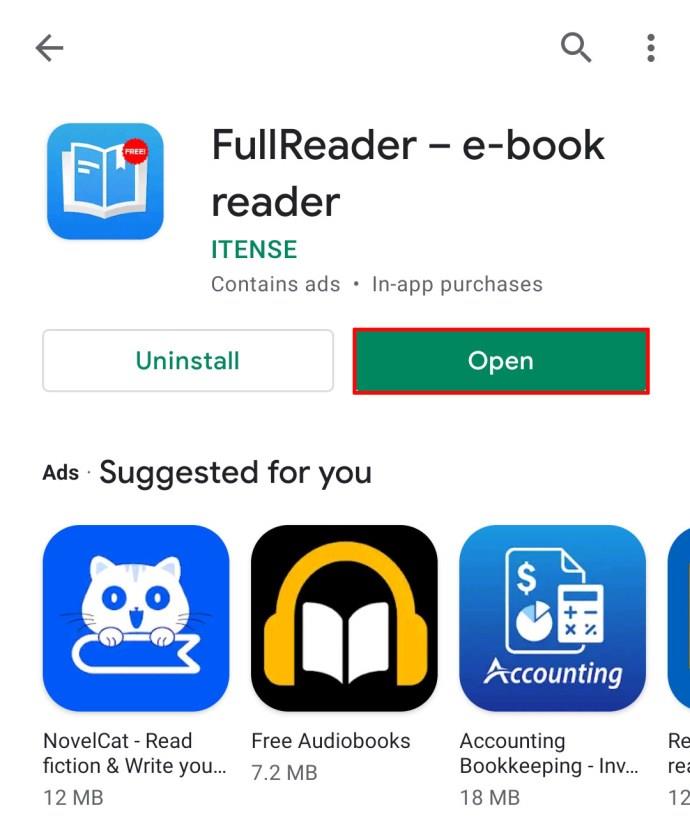
- Cliquez sur l'onglet "Rechercher".

- Cliquez sur "Options de recherche".

- Appuyez sur "Filtre de formats".
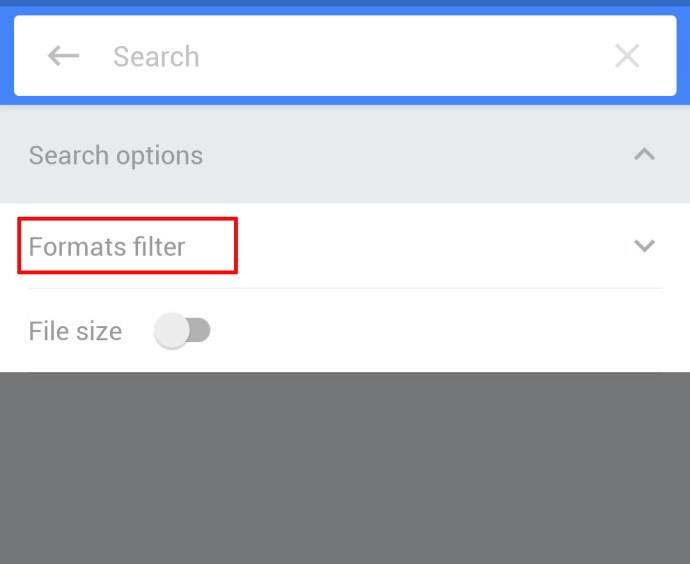
- Par défaut, tous les formats seront sélectionnés. Désactivez-les, mais assurez-vous que CBZ est coché.
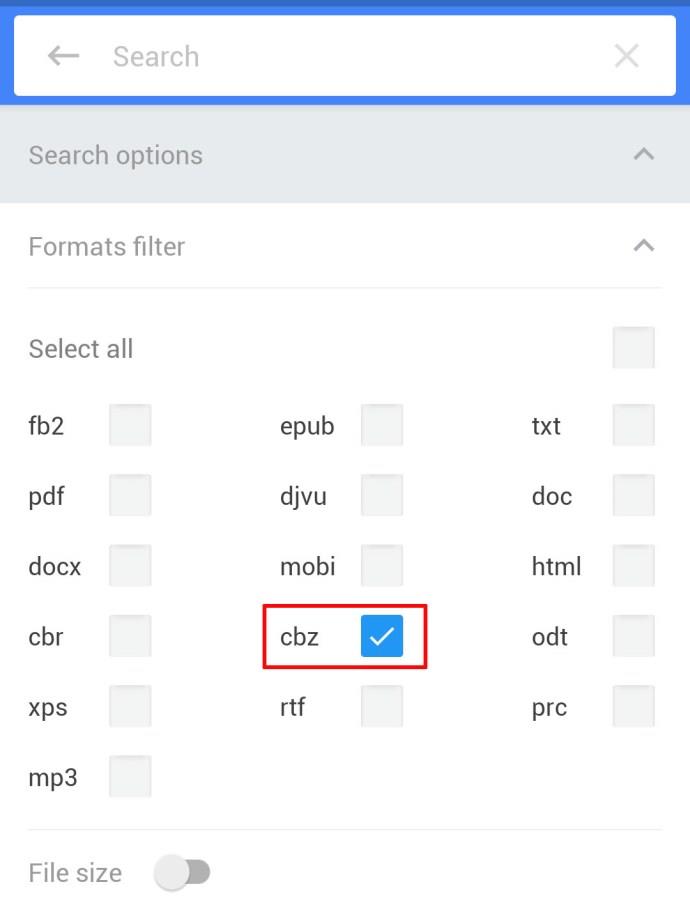
- Appuyez n'importe où sur le téléphone. L'application va maintenant rechercher n'importe quel fichier CBZ situé sur le téléphone.
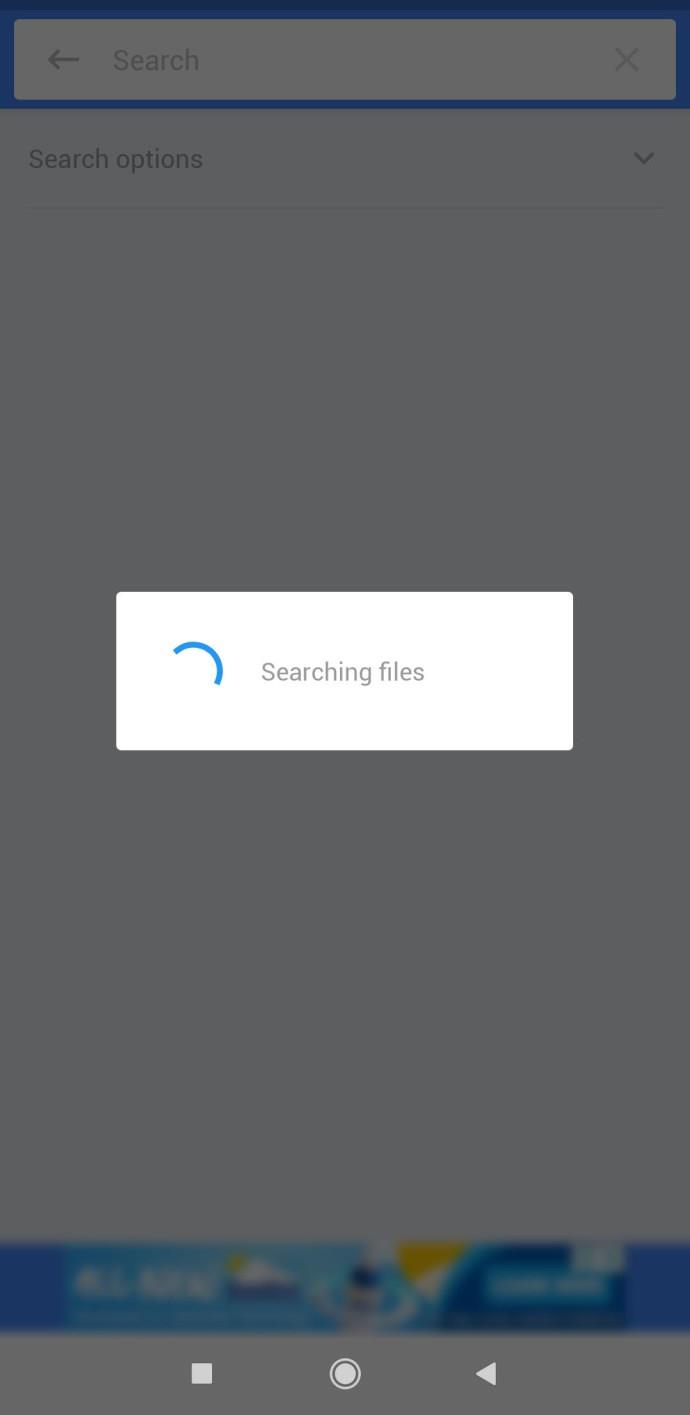
- Trouvez celui que vous voulez lire et cliquez dessus.
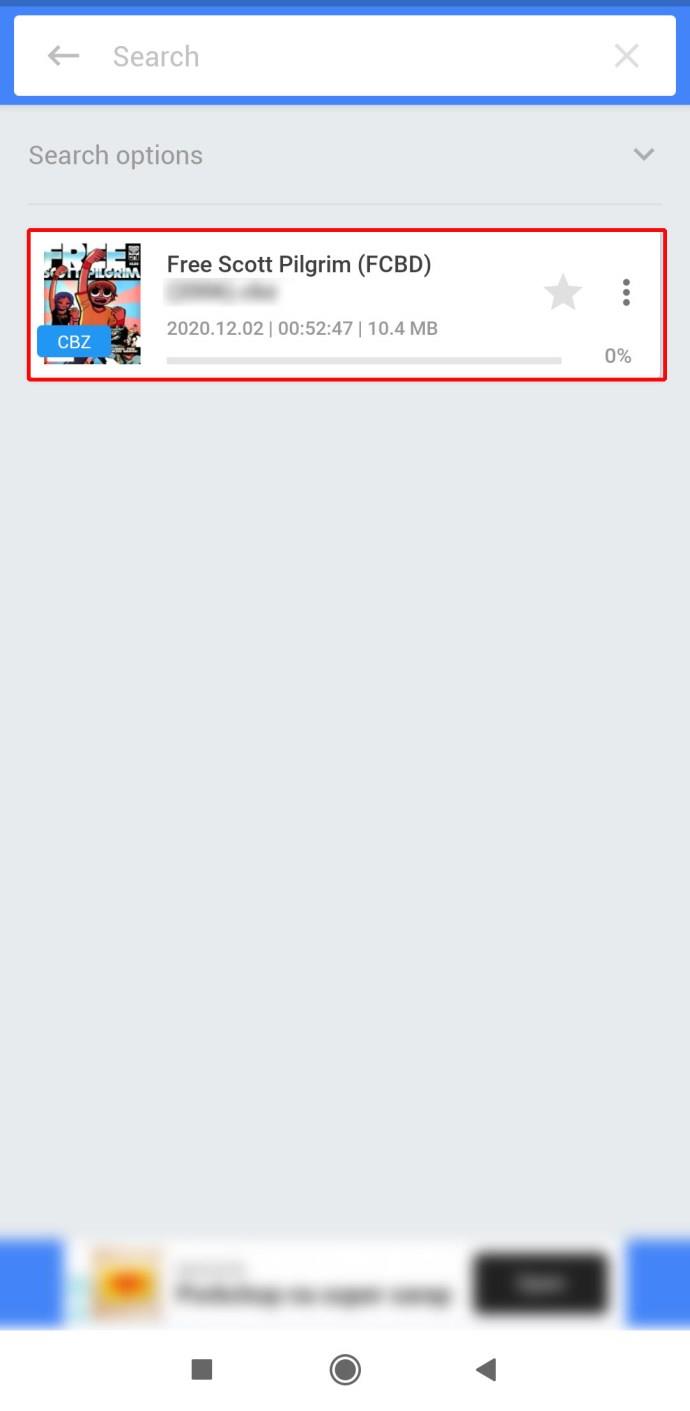
Remarque : Au bas de l'application, vous remarquerez la barre d'outils. Ici, vous pouvez vérifier les informations sur les fichiers, créer des signets, etc.
Du lecteur Moon+
Si vous décidez de télécharger Moon+ Reader, voici comment ouvrir les fichiers CBZ à l'aide de cette application :
- Exécutez l'application sur votre smartphone Android.
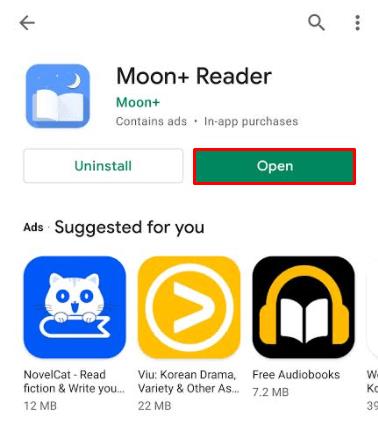
- Les bandes dessinées s'ouvriront immédiatement et vous verrez le fichier sur votre "étagère".
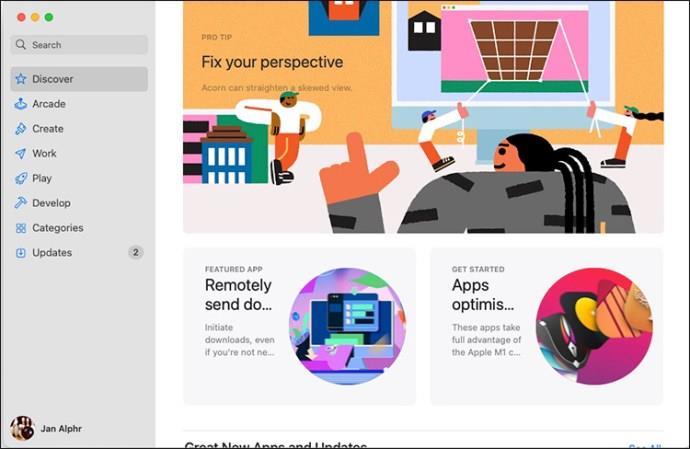
La grande chose à propos de cette application est qu'elle se souvient de l'endroit où vous avez quitté la dernière fois que vous avez lu les bandes dessinées. Par conséquent, la prochaine fois que vous ouvrirez l'application, vous pourrez continuer à lire sur le signet.
Comment ouvrir des fichiers CBZ sur un iPhone
La plupart des applications disponibles pour les téléphones Android, y compris FullReader et Moon+ Reader, ne sont pas disponibles pour les iPhones. Par conséquent, vous devez télécharger différentes applications. Il y a quelques options que vous pourriez essayer.
Ouvrez les fichiers CBZ à l'aide de l'application iComics
iComics est une application appréciée par de nombreux fans de bandes dessinées. Vous pouvez le télécharger ici . Après l'avoir téléchargé, voici comment ouvrir les fichiers CBZ sur votre iPhone :
- Lancez l'application.
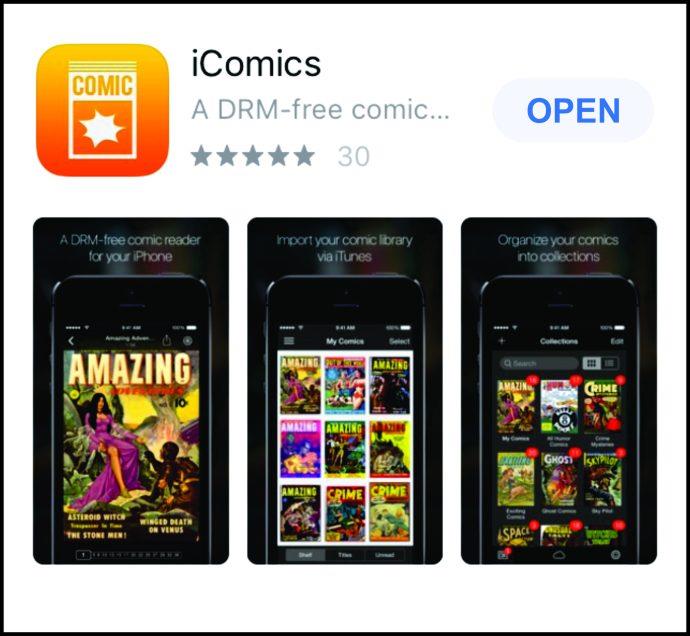
- Importez des fichiers CBZ depuis iCloud.
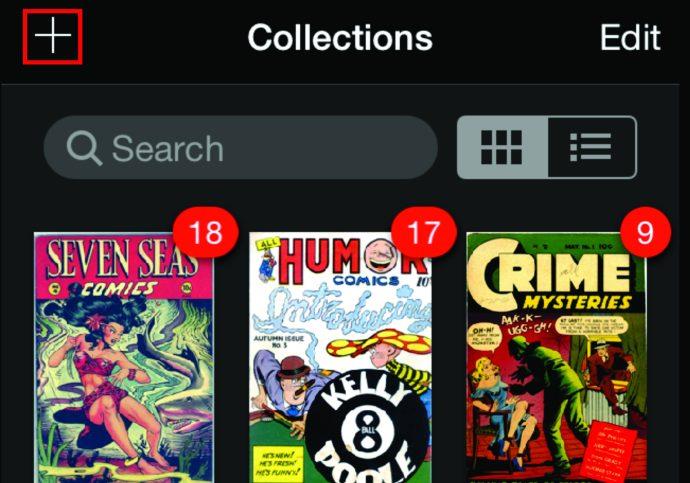
Ensuite, bonne lecture.
Une caractéristique étonnante de l'application est qu'elle vous permet de lire des bandes dessinées de gauche à droite et de droite à gauche également. C'est parfait si vous aimez lire des bandes dessinées japonaises (Manga). Gardez à l'esprit que l'application n'est pas gratuite.
Ouvrir les fichiers CBZ à l'aide de panneaux
Panels est une autre application populaire parmi les utilisateurs d'iPhone pour ouvrir les fichiers CBZ. Téléchargez l'application ici .
Lorsque vous souhaitez ouvrir les fichiers CBZ et profiter de la bande dessinée, voici ce que vous devez faire :
- Ouvrez l'application sur votre iPhone.
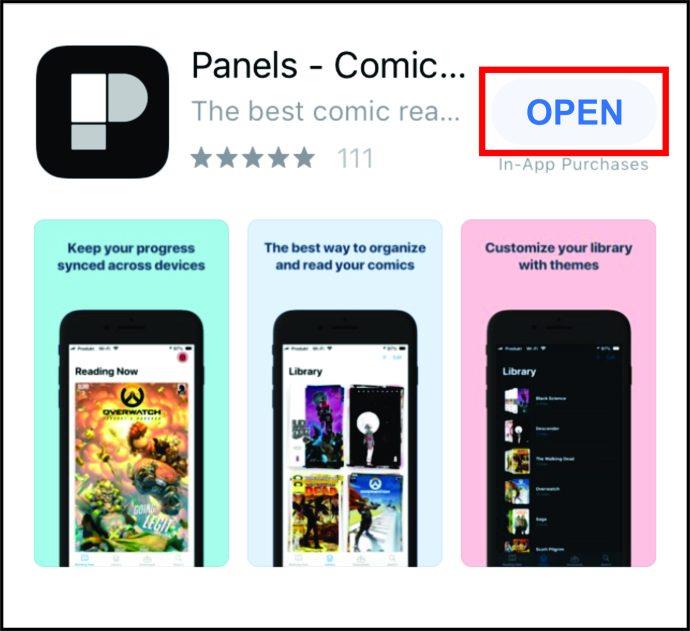
- Appuyez sur "+" puis cliquez sur "Importer à partir de fichiers".
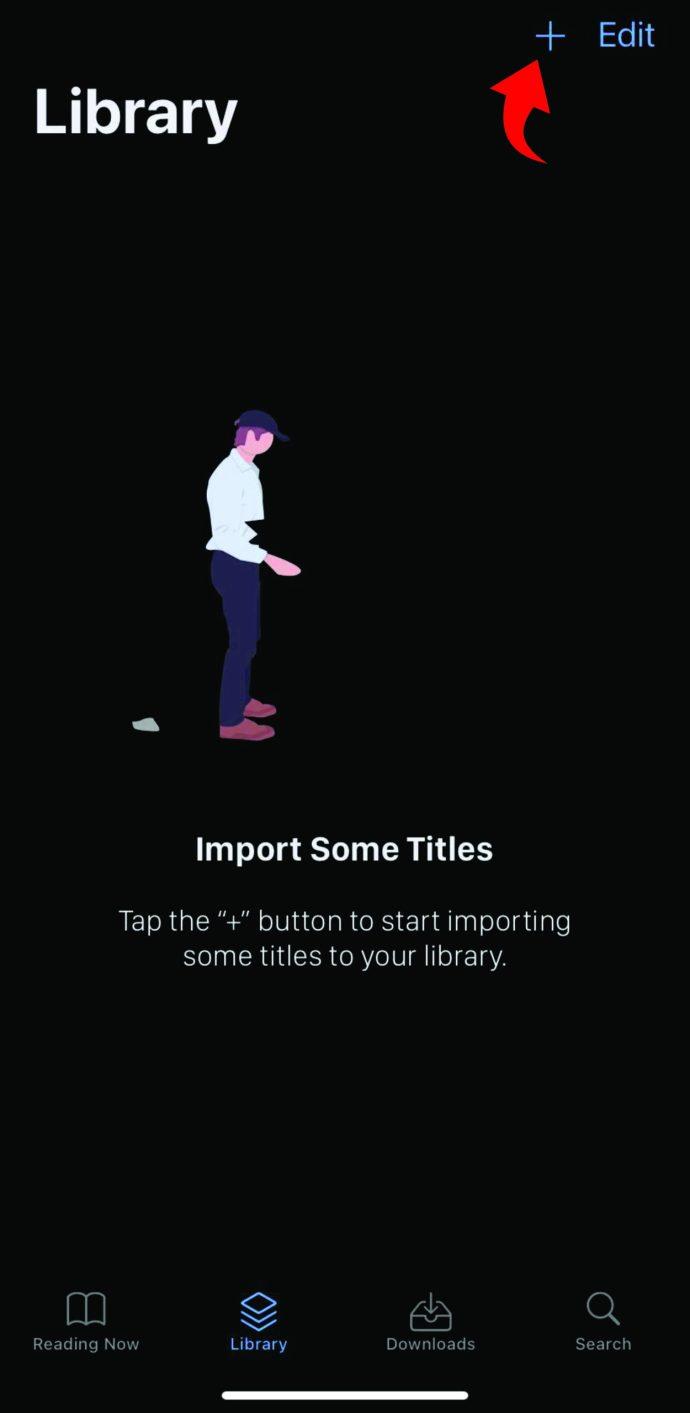
- Sélectionnez le fichier.
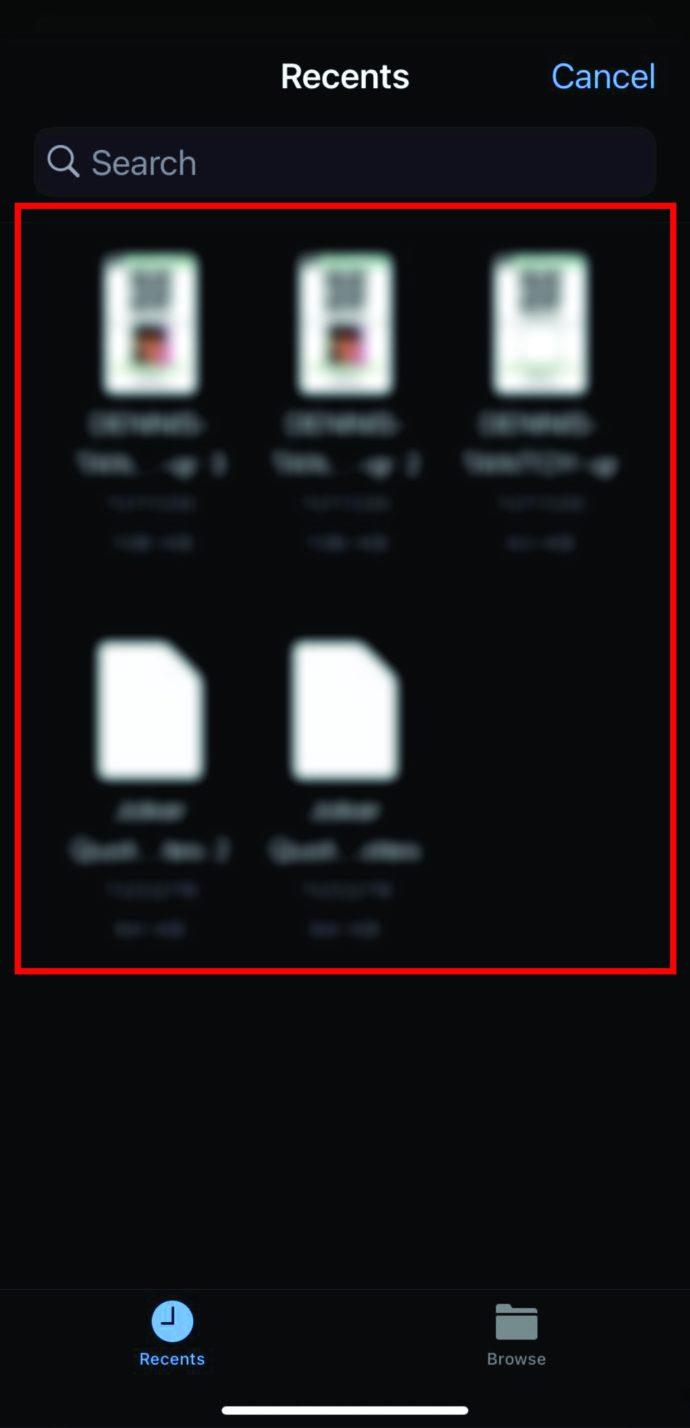
- Vous recevrez un message vous demandant si vous souhaitez ajouter un fichier à une collection ou le mettre dans une bibliothèque. Choisissez votre préférence.

Voilà. Vous avez ouvert avec succès un fichier CBZ à l'aide de l'application Panels.
Comment ouvrir des fichiers CBZ sur un iPad
Il existe un certain nombre d'applications disponibles pour iPad qui peuvent ouvrir les fichiers CBZ. Nous avons passé au peigne fin Internet pour trouver les plus populaires. Dans la section suivante, vous découvrirez les deux applications iPad les plus conviviales qui ouvrent sans effort les fichiers CBZ.
Ouvrez les fichiers CBZ sur iPad à l'aide de Chunky Comic Reader
L'une des applications les plus populaires pour ouvrir des fichiers CBZ sur un iPad est Chunky Comic Reader. L'application est gratuite et possède des fonctionnalités fantastiques, telles que la possibilité d'améliorer la résolution des images de faible qualité. Il existe également une version Pro, qui vous permet de modifier les schémas de couleurs. Vous pouvez télécharger l'application ici .
Une fois téléchargé et lancé, il importera immédiatement les fichiers CBZ que vous avez précédemment téléchargés.
Ouvrez les fichiers CBZ sur iPad à l'aide de ComicFlow
Vous pouvez également utiliser l'application ComicFlow. Appuyez ici pour le télécharger. Pour ouvrir des fichiers sur l'iPad, vous devez d'abord le connecter à votre ordinateur à l'aide d'un câble USB. Ensuite, suivez ces étapes :
- Ouvrez l'application Comicflow sur iPad.
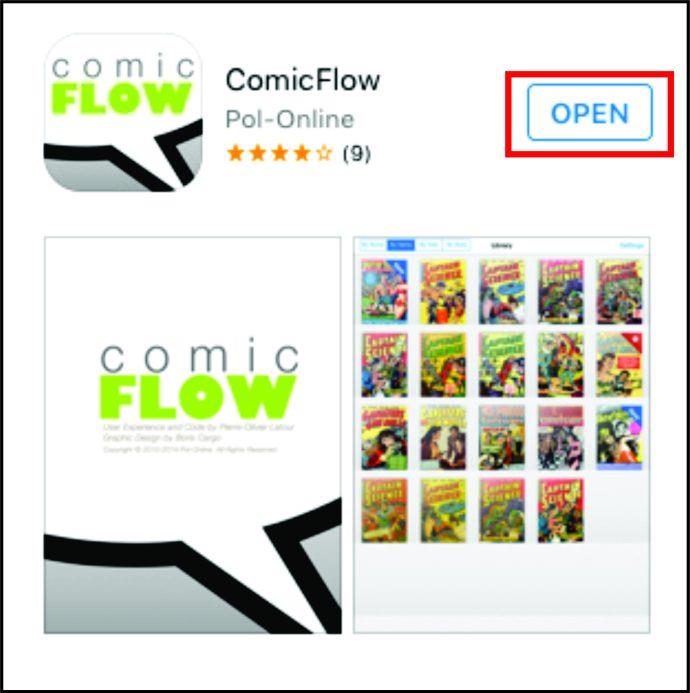
- Choisissez un fichier CBZ que vous souhaitez ouvrir et appuyez deux fois sur un fichier dans la bibliothèque.
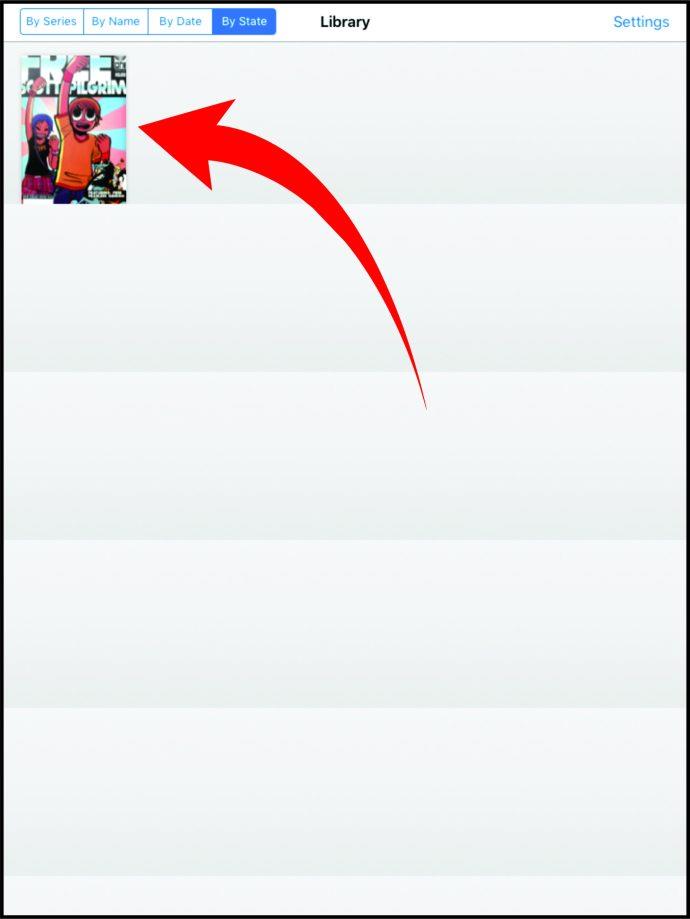
- Maintenant, vous pouvez profiter de la lecture.
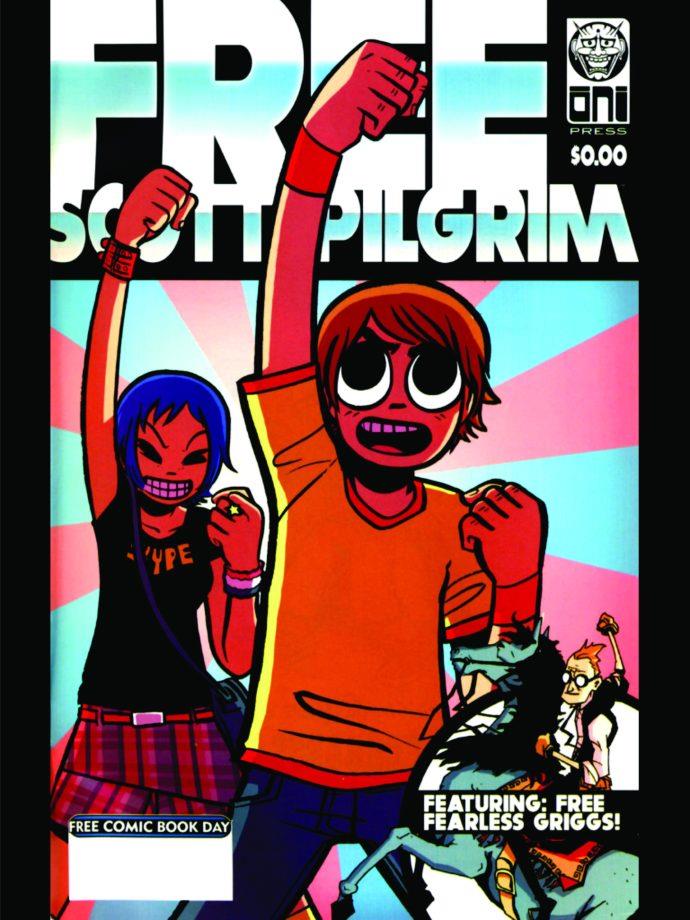
Comment ouvrir des fichiers CBZ sur un Mac
Tout comme avec l'iPad, plusieurs lecteurs prennent en charge les fichiers CBZ sur votre Mac. En voici deux qui sont les lecteurs les plus appréciés.
Ouvrez les fichiers CBZ sur un Mac à l'aide de MComix
L'une des applications les plus conviviales qui ouvre les fichiers CBZ sur un Mac est MComix. C'est gratuit et mis à jour régulièrement pour corriger les bugs. Vous pouvez trouver l'application ici . Une fois l'application téléchargée, voici les étapes pour ouvrir un fichier CBZ :
- Lancez l'application sur votre Mac.
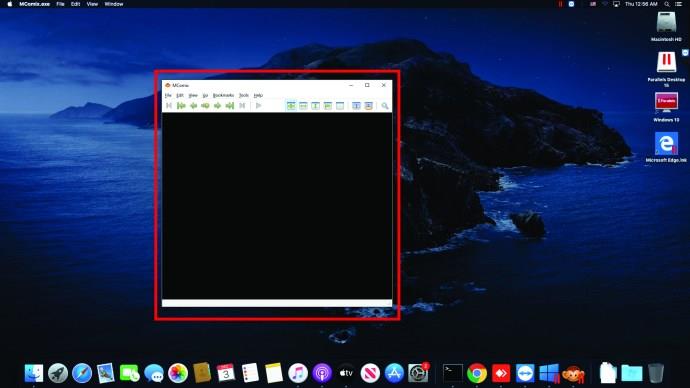
- Ouvrez le fichier CBZ à partir de l'explorateur de fichiers.
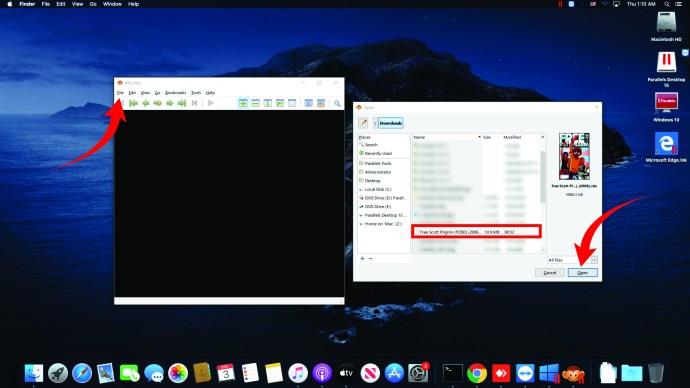
- Profitez de la bande dessinée.

Comme vous pouvez le voir, il est relativement simple de lire une bande dessinée sur un Mac. L'application permet également à ceux qui aiment les mangas de les lire de droite à gauche.
Ouvrez les fichiers CBZ sur Mac à l'aide de YACReader
YACReader prend en charge les fichiers CBZ, ainsi que les fichiers CBR et PDF. Vous pouvez télécharger l'application ici . Une fois l'application téléchargée, suivez ces étapes :
- Ouvrez YACReader.
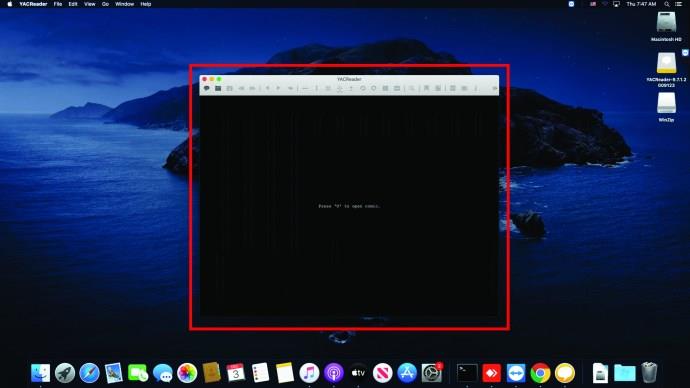
- Trouvez la bande dessinée dans l'explorateur de fichiers de votre ordinateur et cliquez dessus.
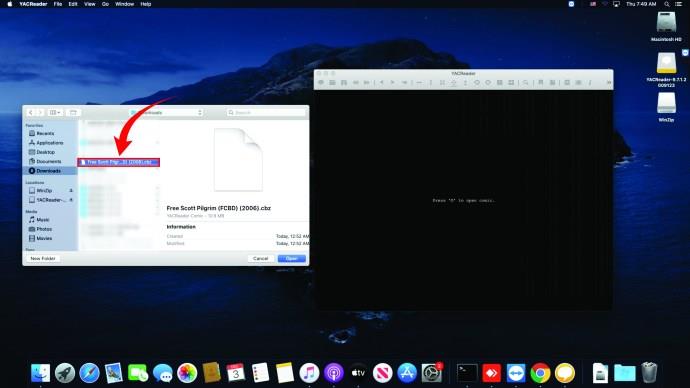
- Ouvrez le fichier CBZ.
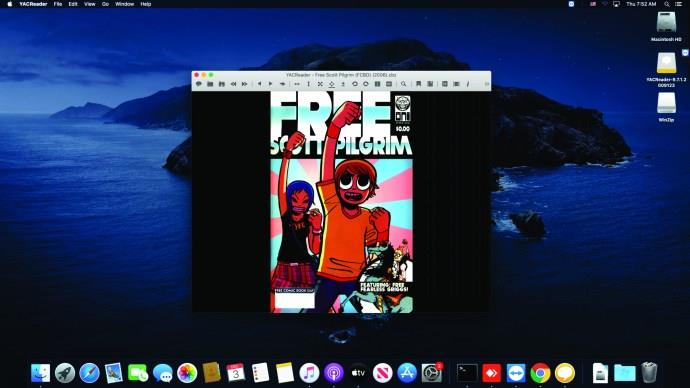
Comment ouvrir les fichiers CBZ dans Windows 10
Avez-vous Windows 10? Alors vous vous demandez probablement quel est le meilleur lecteur de fichiers CBZ pour votre ordinateur.
Comic CBR, CBZ Viewer vous permet d'importer des bandes dessinées directement de votre Drive vers votre ordinateur. Une fois l'application téléchargée, vous pouvez y accéder comme ceci :
- Ouvrez les applications Chrome et appuyez sur "Comic CBR, CBZ Viewer".
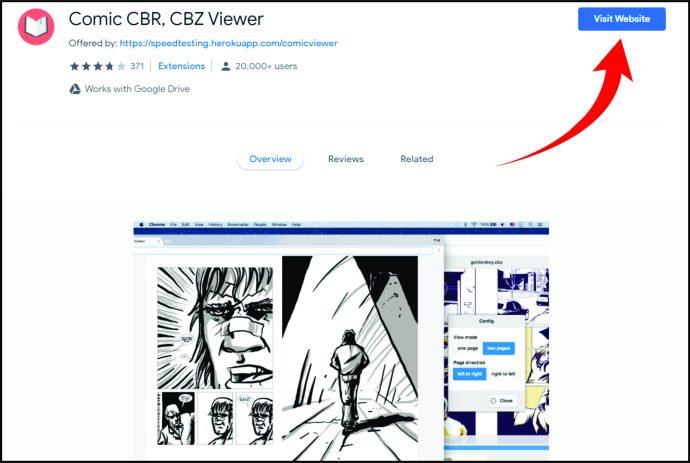
- Dans un autre onglet, ouvrez Drive et recherchez la bande dessinée que vous souhaitez télécharger sur un lecteur.
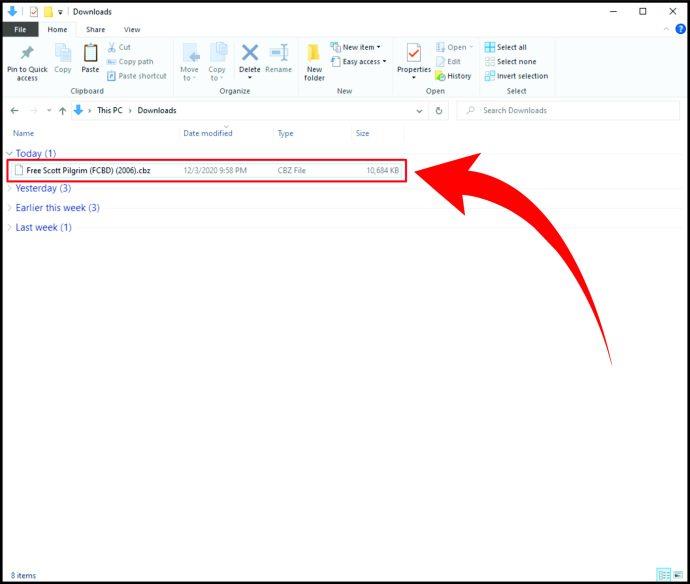
- Faites glisser le fichier de Drive vers le lecteur.
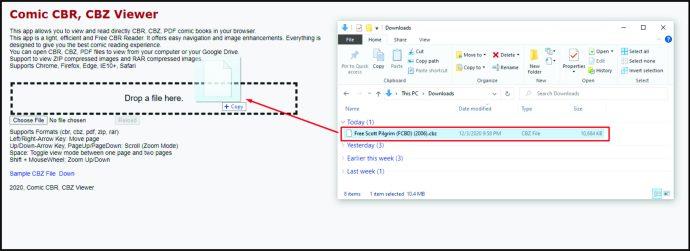
Ou, vous pouvez également télécharger le fichier de votre ordinateur vers le lecteur. Une fois que vous avez ouvert le lecteur, voici ce que vous devez faire :
- Cliquez sur "Choisir un fichier".
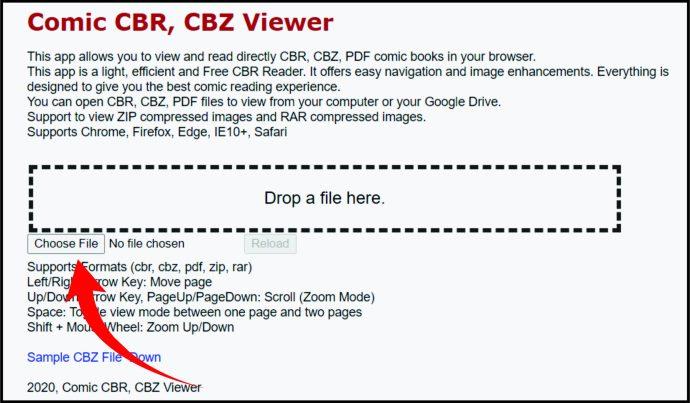
- Trouvez le fichier sur votre ordinateur. Cliquez dessus et appuyez sur "Ouvrir".
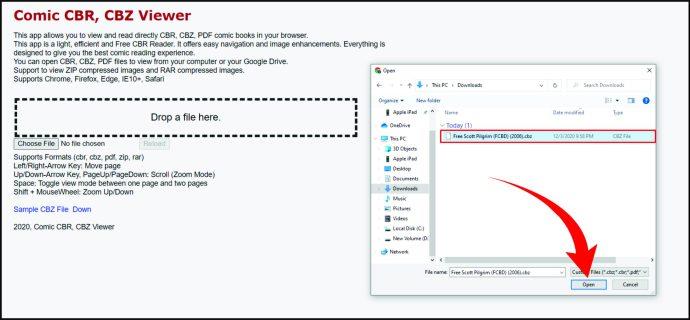
Comment ouvrir des fichiers CBZ dans Ubuntu
Comix est un excellent lecteur de fichiers CBZ pour les utilisateurs d'Ubuntu. De plus, il est possible de le télécharger directement depuis le centre logiciel Ubuntu. Voici ce que vous devez faire :
- Ouvrez le centre logiciel Ubuntu.
- Cherchez Comix.
- Appuyez dessus pour l'installer.
Lorsque vous téléchargez l'application, voici ce que vous devez faire pour ouvrir un fichier CBZ :
- Recherchez le fichier sur votre appareil.
- Faites un clic droit dessus et appuyez sur "Ouvrir avec Comix".
Remarque : Comix prend également en charge les fichiers CBR, vous pouvez donc également profiter de ce format de bande dessinée. Vous pouvez ouvrir ces fichiers de la même manière que vous ouvririez des fichiers CBZ.
Comment ouvrir les fichiers CBZ sous Linux
Il y a quelques lecteurs qui méritent d'être mentionnés lorsqu'il s'agit d'ouvrir des fichiers CBZ sous Linux. Découvrons-les dans cette section.
Comment ouvrir des fichiers CBZ sous Linux à l'aide de Gomics
Si vous recherchez un lecteur de fichiers pro CBZ, alors Gomics devrait être votre premier choix. Vous pouvez le trouver ici . Une fois que vous l'avez téléchargé et lancé, il reconnaît automatiquement les fichiers CBZ et ZIP de votre ordinateur afin que vous puissiez immédiatement commencer à lire.
Il est également possible de zoomer sur la bande dessinée et de mieux voir les détails.
Comment ouvrir des fichiers CBZ sous Linux à l'aide de MComix
Un autre excellent lecteur de fichiers CBZ pour Linux est MComix. Vous pouvez l'obtenir ici . Une fois que vous l'avez téléchargé, voici comment ouvrir le fichier CBZ que vous souhaitez lire :
- Recherchez le fichier sur votre appareil.
- Faites un clic droit dessus et appuyez sur "Ouvrir avec MComix".
Profitez des bandes dessinées
L'ouverture des fichiers CBZ n'est pas difficile, à condition que vous ayez le bon lecteur de fichiers CBZ. Il est désormais possible de profiter de bandes dessinées numériques sur votre smartphone ou votre ordinateur à tout moment et n'importe où. Nous sommes sûrs que vous adorerez les applications que nous avons trouvées pour vous, car de nombreux fans dévoués de bandes dessinées ont loué leur interface conviviale.
Avez-vous entendu parler de l'une de ces applications ? Lisez-vous des bandes dessinées au format PDF et quel lecteur utilisez-vous pour celles-ci ? Faites-nous savoir dans la section commentaires ci-dessous.